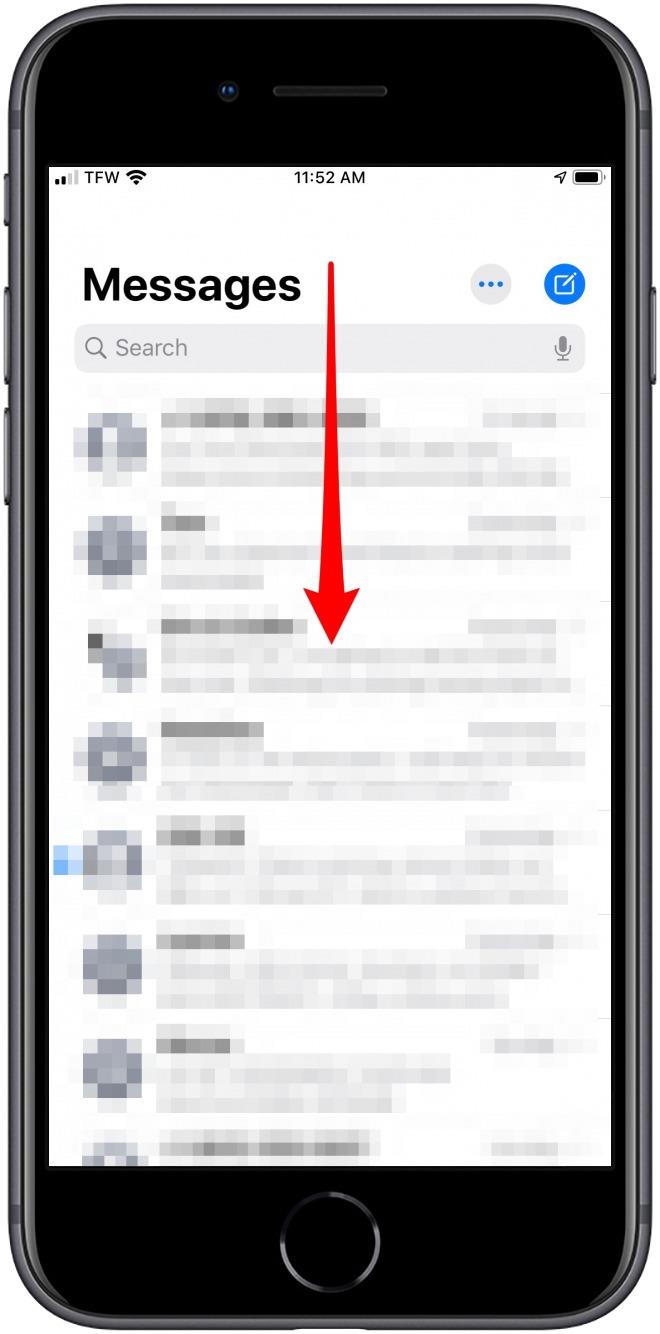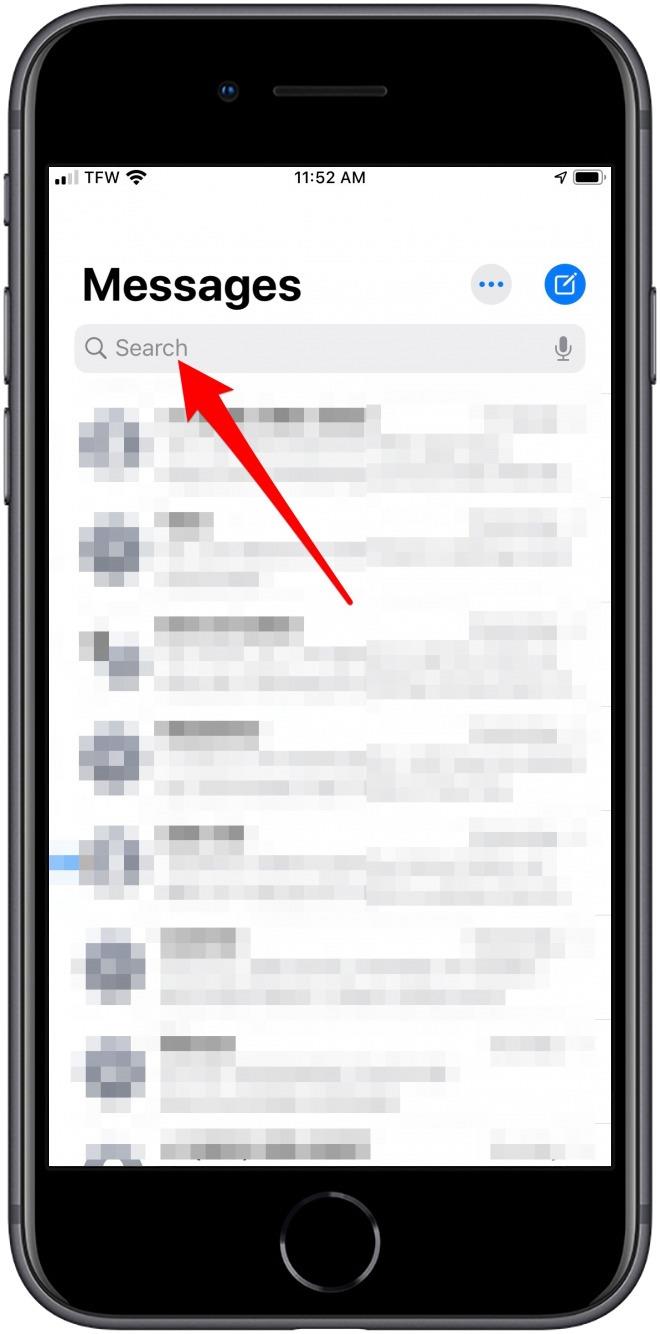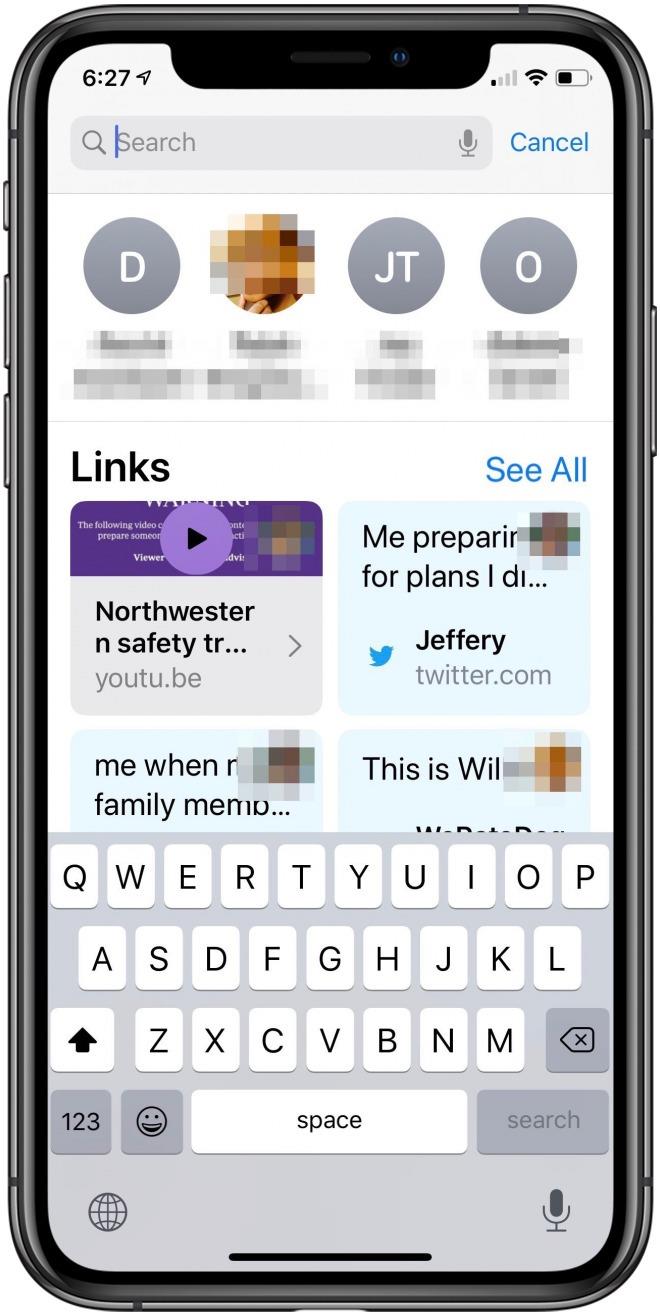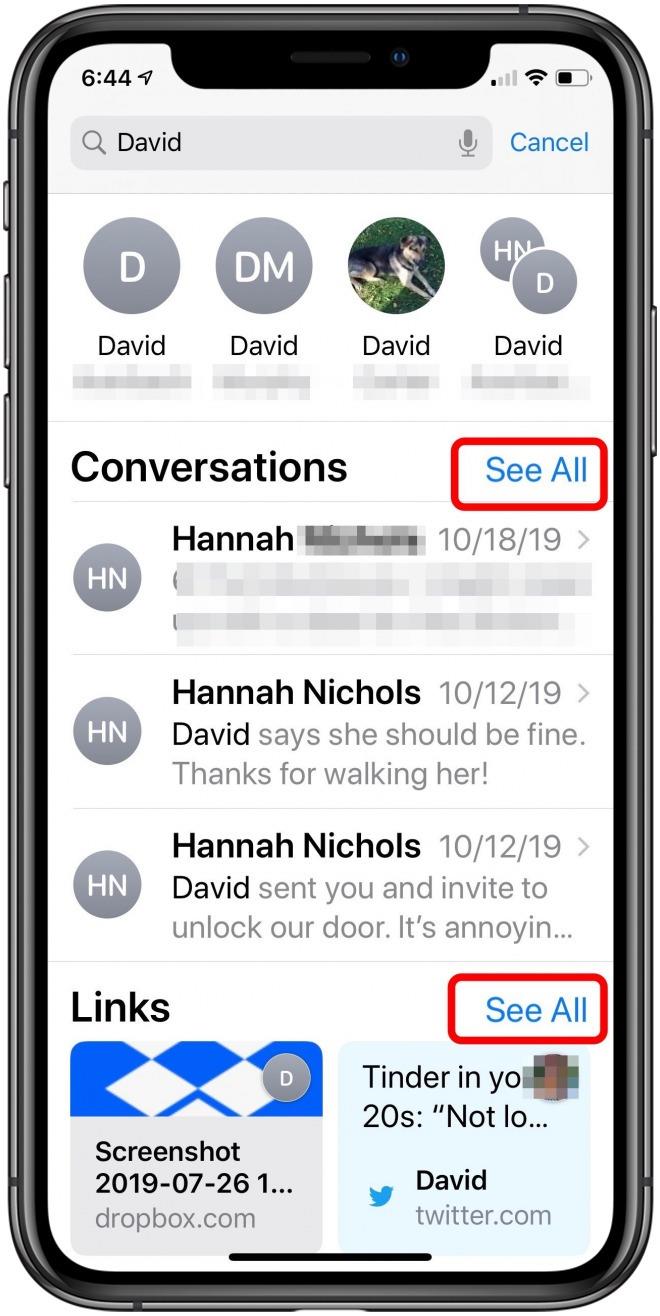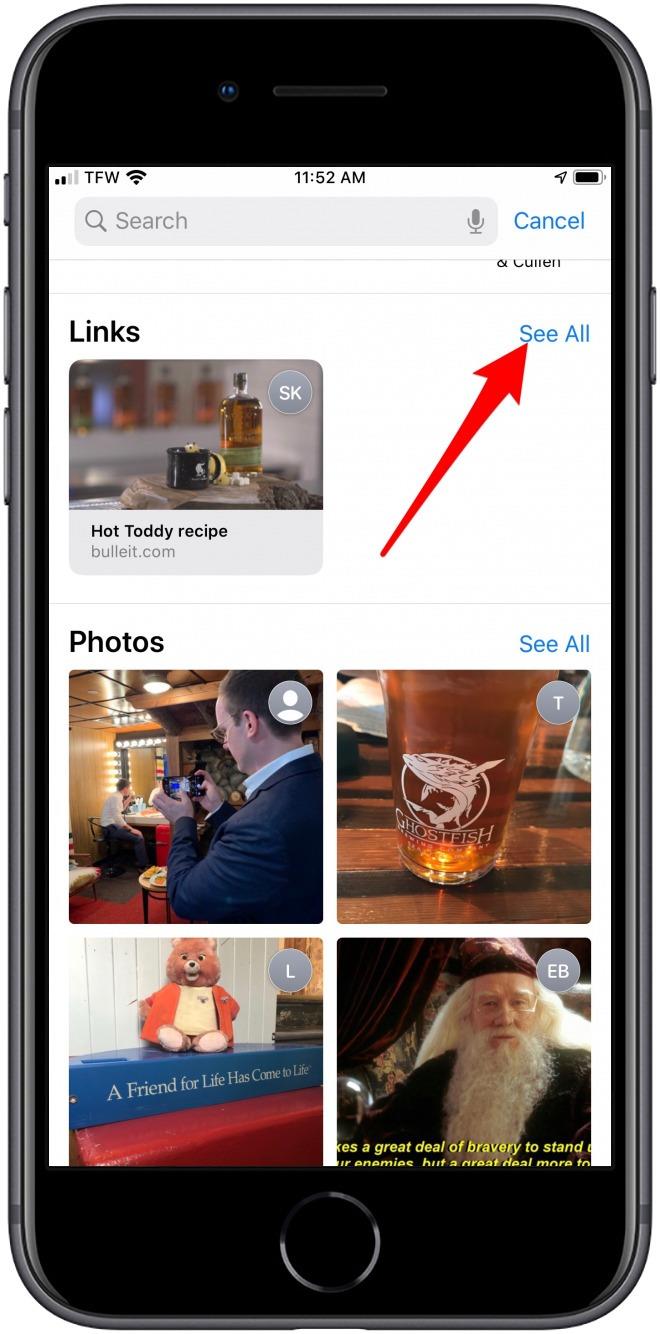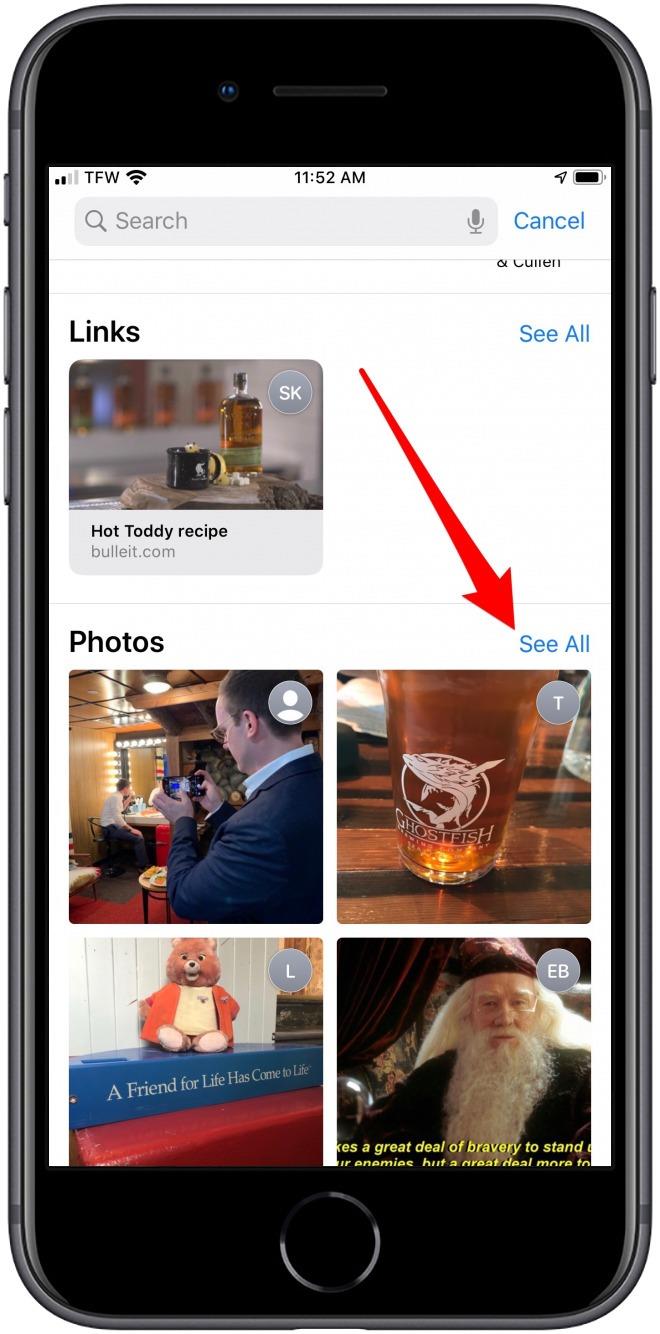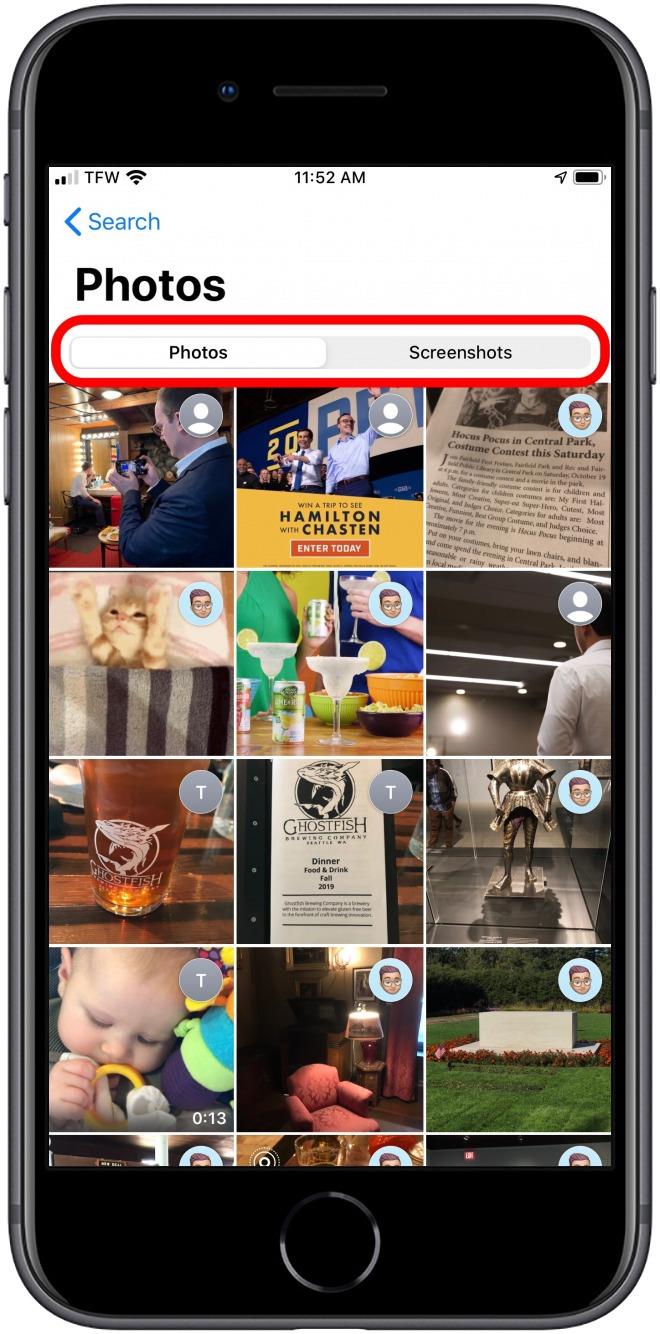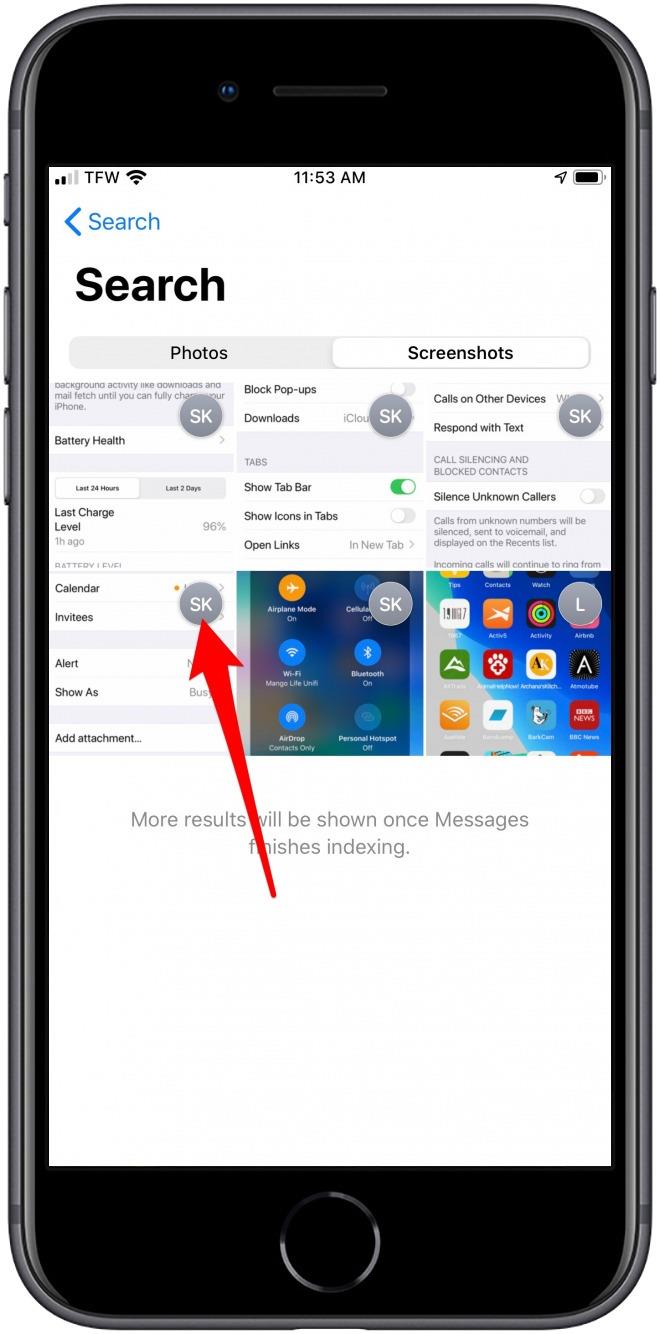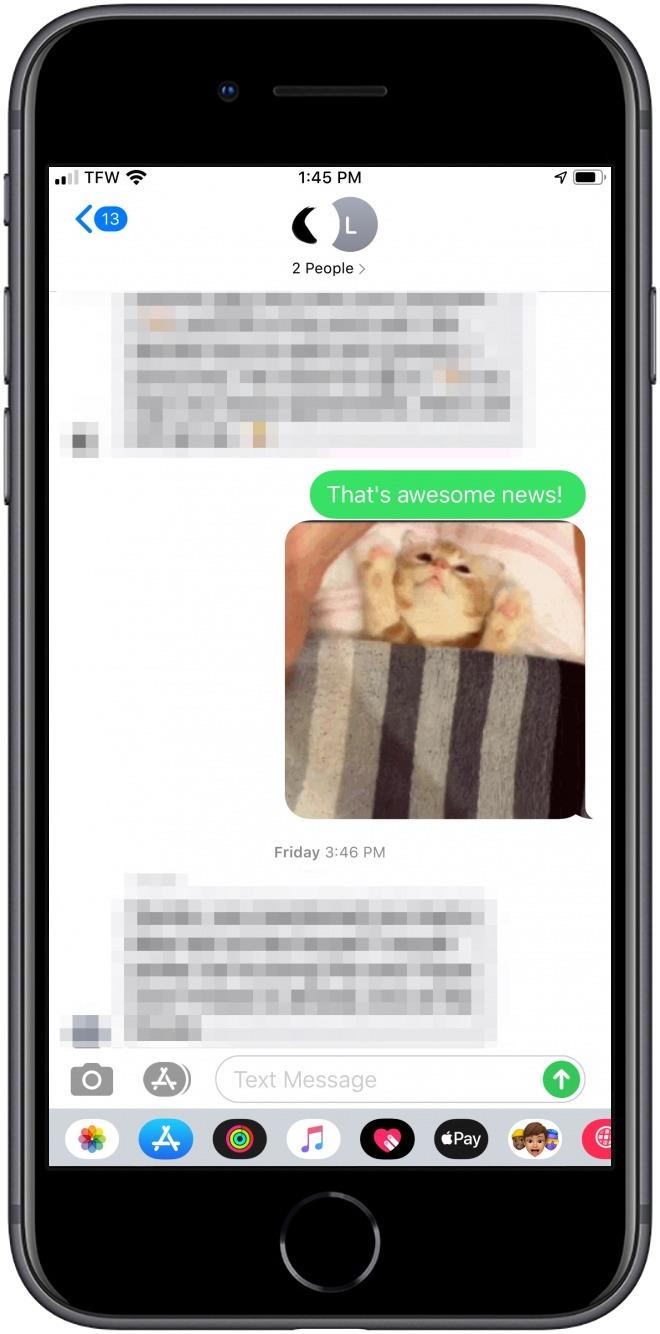Tidigare var det en huvudvärk att söka efter en specifik text i meddelanden. Nu är meddelanden i appens sökning inte bara optimerad för text utan kan även bläddra bland bilder, skärmdumpar och länkar i en gallerivy. Du kan komma åt sökfunktionen genom att öppna meddelanden-appen och dra ner från toppen av skärmen. Så här använder du sökning i Meddelanden för att hitta den information du behöver.
Så här använder du den förbättrade sökfältet i meddelanden
- Öppna meddelanden app.
- Dra ner från toppen av skärmen.
- Tryck på Sök bar.


- När du har tryckt på sökfältet visas en rad med de senaste kontakterna. Nedanför hittar du nya foton, länkar och platser som du har fått i meddelanden.

- Ange ett ord eller en fras för att använda sökfältet.
- Du kommer nu att se kontakter, meddelanden, länkar, foton och platser som är mest relevanta för det sökordet.
- Kran Se allt för att se alla relaterade resultat i valfritt avsnitt i sökresultaten.

Istället för att använda sökfältet kan du också bläddra i bilagor i miniatyrgalleriet.
- För att bläddra i bifogade länkar, gå till länkar och tryck på Se allt.
- Gå till. För att bläddra bland foton eller skärmdumpar foton och tryck på Se allt.
- Gå till om du vill bläddra bland delade platser platser och tryck på Se allt.


- Från foton kan du bläddra heller foton eller Skärm.

- Länkar, foton och skärmbilder visar alla fotot eller initialerna på den relevanta kontakten längst upp till höger i miniatyren.

- Slutligen, klicka på valfritt sökresultat för att hoppa till den texten.

Nu vet du hur du använder sökning i Meddelanden för att gå igenom gamla texter eller bilagor.
Högsta bildkredit: leungchopan / Shutterstock.com